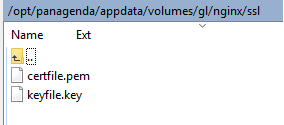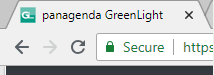panagenda GreenLight usa criptografia SSL para comunicação entre seu back-end e sua rica interface de usuário baseada em navegador. Uma criptografia SSL requer um certificado SSL correspondente. Por padrão, panagenda GreenLight usa um certificado criado por panagenda.
Para se conectar à Web Interface, você deve confirmar o aviso recebido do seu navegador.
Se suas políticas de ambiente não permitir o uso de panagenda Certificado SSL, você pode criar seu próprio certificado SSL ou importar um certificado SSL existente em GreenLight.
A criação de um Certificado SSL próprio ou a importação de um certificado SSL existente só é necessária quando NÃO É POSSÍVEL usar o padrão panagenda GreenLight Certificado SSL.
Importe um certificado SSL existente em GL >v4.x (opcional)
- Copie o arquivo PEM e KEY para
v4.0 → / opt /panagenda/appdata/volumes/nginx
IMPORTANTE: Por favor, use o mesmo nome de arquivo para suas chaves!
abra o console PUTTY e execute: reinício do docker gl_nginx
Aguarde até que o container NGINX seja reiniciado e acesse novamente a página Web do GL.
O novo SSL agora está ativo:
Crie um novo Certificado SSL < v3.5 (opcional)
O seguinte descreve a criação de um novo certificado SSL para panagenda GreenLight usando o script "keytool". Siga estes passos no panagenda GreenLight console do aparelho:
- exclua o certificado atual: sudo /opt/java/bin/keytool -delete -alias tomcat -keystore root/.keystore(a senha padrão do keystore é "changeit")
- crie o novo certificado: sudo /usr/lib/jvm/jdk/bin/keytool -genkey -alias tomcat -keyalg rsaum "mago" vai guide você através da criação do novo certificado SSL
- Quando solicitado pelo seu "nome e sobrenome", forneça o endereço IP ou nome de domínio do seu panagenda GreenLight utensílio
- Quando solicitado uma senha para a chave, forneça a senha padrão "changeit"
Após a reinicialização do dispositivo, seu certificado recém-criado será usado para criptografia de conexão SSL – portanto, nenhum aviso aparecerá quando uma conexão for estabelecida de um navegador para o dispositivo virtual.
Importe um certificado SSL existente em GL <4.0 (opcional)
- Copie o arquivo PEM e KEY para
v3.5 → / opt /panagenda/appdata/volumes/gl/nginx/ssl (substituir/fazer backup dos existentes)
IMPORTANTE: Por favor, use o mesmo nome de arquivo para suas chaves!
Importar um certificado SSL existente < v3.5 (opcional)
Se disponível, você pode importar seu próprio certificado SSL seguindo estas etapas no panagenda GreenLight console do aparelho:
- Copie o certificado para / Tmp
- Remover o certificado auto-emitido do keystore sudo /usr/lib/jvm/jdk/bin/keytool -delete -alias tomcat -keystore /root/.keystore
- Importar chave privada para /root/.keystore sudo /usr/lib/jvm/jdk/bin/keytool -importkeystore -srcalias 1 -srcstorepass -srckeystore /tmp/yourprivkey.pfx -srcstoretype pkcs12 -destkeystore /root/.keystore -deststoretype JKS -destalias tomcat
- É importante que sua chave privada use a mesma senha do keystore, então altere-a para mude: sudo /usr/lib/jvm/jdk/bin/keytool -alias tomcat -keypasswd
Note
Você precisa digitar a senha três vezes, primeiro para o keystore e duas vezes para alterar a senha.
Após a reinicialização do appliance, seu certificado importado será usado para criptografia de conexão SSL – portanto, nenhum aviso aparecerá quando uma conexão for estabelecida de um navegador para o appliance virtual.